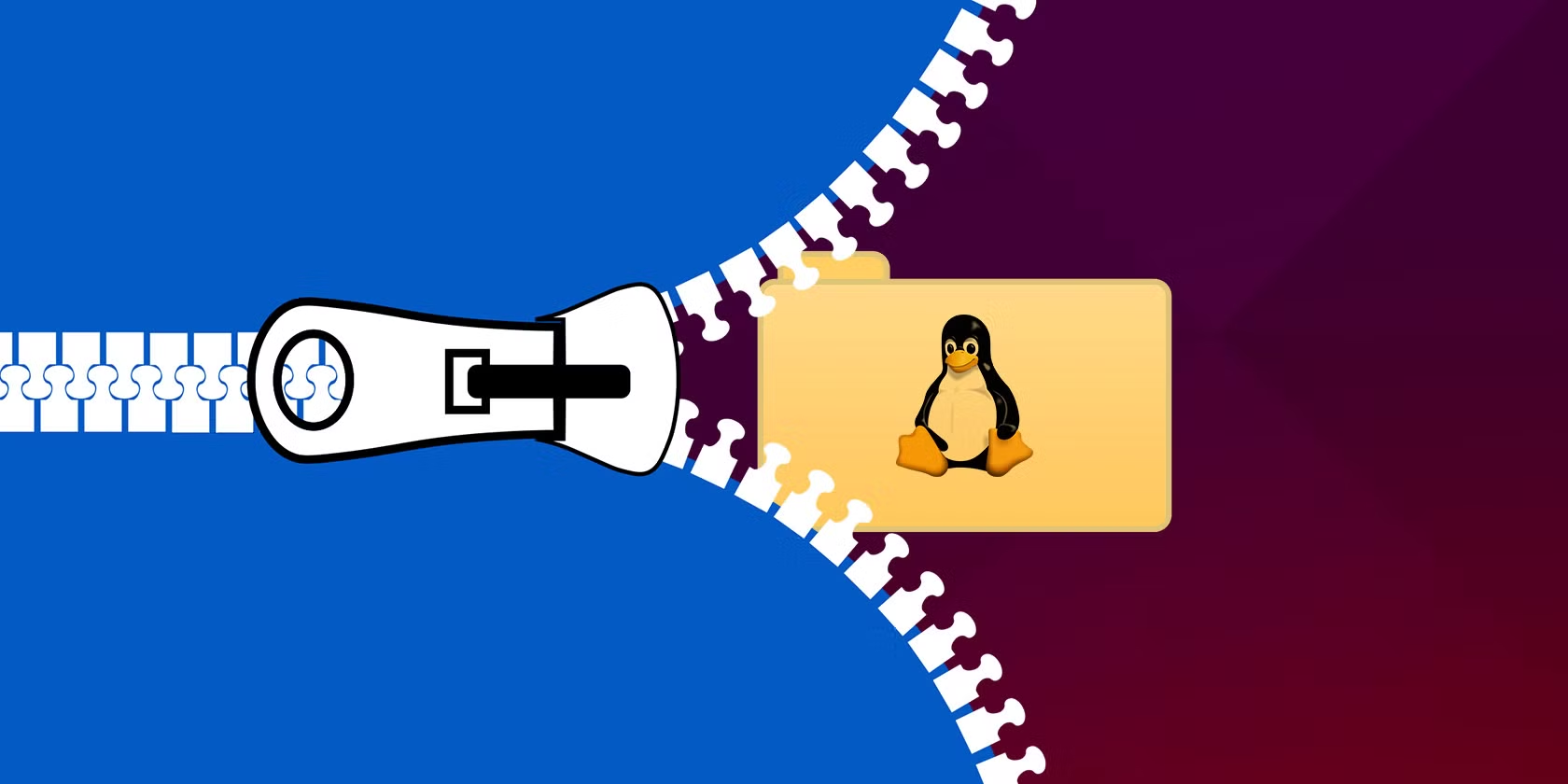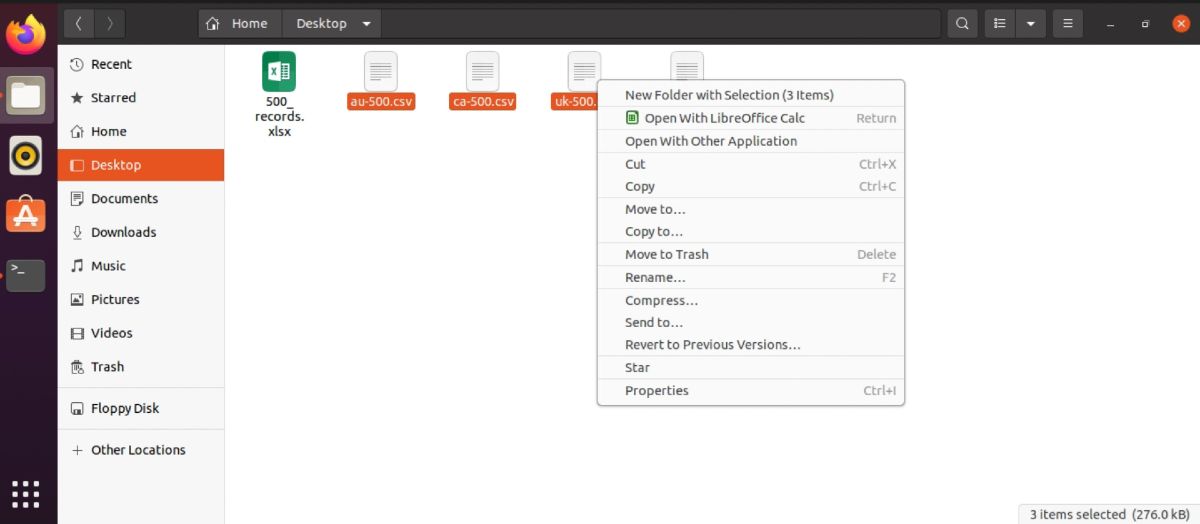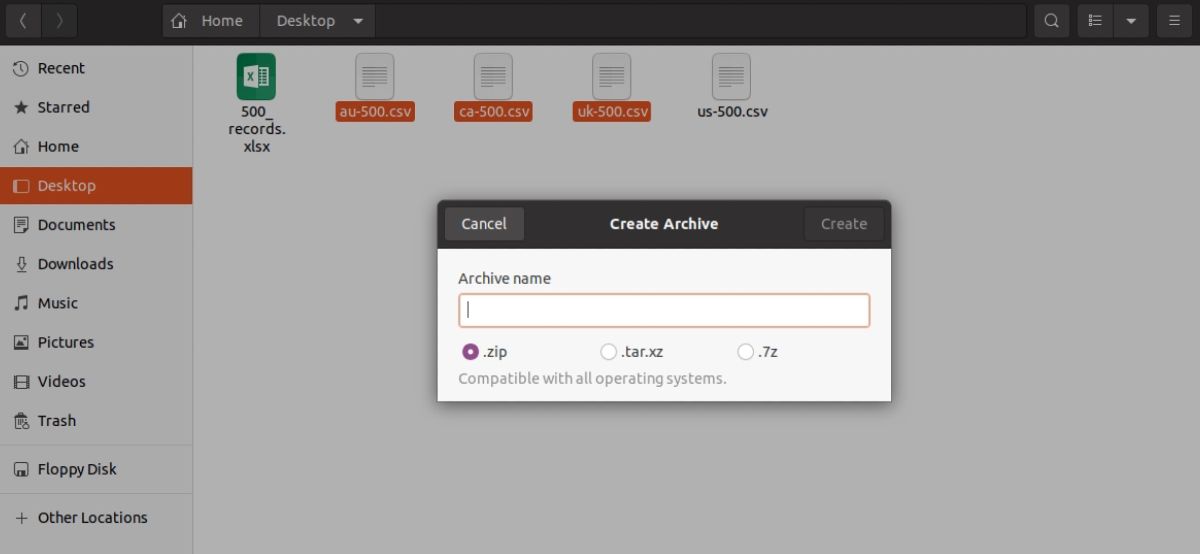如何在 Linux 中压缩文件夹
文件夹压缩是在节省存储空间的同时组织计算机上的数据的好方法。下面介绍了如何在 Linux 中将文件夹添加到 zip 存档中。
ZIP 是一种非常有用的存档文件格式,有助于存储和文件管理。借助高效的压缩实用程序,您可以将多个文件和文件夹合并为一个文件,从而有效地共享它们。
在 Linux 中,压缩文件夹可以节省大量空间和网络带宽。自 1989 年开发以来,ZIP 已成为压缩数据和减小文件大小的首选方法之一。
使用一些本机命令(例如 zip),您也可以轻松地在基于 Linux 的系统上压缩文件夹。
如何在 Linux 上安装 zip
大多数时候,您不会发现 Linux 系统上默认安装了 zip 实用程序。要安装 zip,您可以使用发行版的默认包管理器。
在 Ubuntu 和 Debian 上:
sudo apt install zip使用以下命令在 CentOS 和 Fedora 上安装 zip:
sudo yum install zip在 Arch Linux 和 Manjaro 上:
sudo pacman -S zip运行以下命令在 OpenSUSE 上安装 zip:
sudo zypper install zip压缩过程如何进行?
一旦调用 zip 命令,该实用程序就会开始扫描输入中指定的文件。如果扫描时间超过五秒,zip 命令将显示消息:扫描文件。
有趣的是,作为用户,您如何了解后端发生的情况。如果输出每隔两秒显示一次进度点,则表示文件正在处理中。
如果经过的时间超过两秒,则意味着该命令需要时间来定位文件或网络连接速度很慢。如果 zip 无法找到特定文件,它会发出警告,但仍会继续处理您的请求。
最后,如果在此过程中跳过了某些文件,该命令将在最后发出警告,告诉您它处理了多少个文件以及跳过了多少个文件。
使用命令行压缩文件夹
使用以下命令语法来压缩文件夹:
zip -r outputfile folder1 folder2 folder3...其中 outputfile 是存档的名称,folder1、folder2 和 folder3 是绝对或文件夹的相对路径。
让我们尝试将 data 文件夹归档到名为 temp.zip 的 zip 文件中。为此,请运行以下命令:
zip –r temp.zip /data运行上述命令后,使用 Is 命令确认存档的创建。
ls –l | grep .zip如果 zip 命令确定文件大小太大,它将按原样存储该文件,而不对其进行压缩。
指定压缩级别
您可以使用-Z标志指定压缩方法。
zip -r -Z bzip2 archivename.zip directory_name输出将显示添加到存档中的每个文件的压缩级别。
此外,您可以使用 0 到 9 范围内的数字指定压缩级别。默认值为-6;但是,使用 -0 来存储不压缩的文件。另一方面,-9 将强制 zip 命令对存档中的所有文件使用最佳压缩。
zip -9 -r archivename.zip directory_name使用 find 压缩文件夹
要压缩路径未知的文件夹,可以有效地使用 find 命令。首先通过管道将 find 传递给 exec 命令,以便您可以执行 zip 命令来创建存档。
对于当前工作目录中存在的压缩文件夹,请运行以下命令:
find . –maxdepth 1 type d –exec zip archive.zip {} +使用此选项非常有用,因为您可以灵活地递归选择存档文件夹。您还可以选择将特定级别的文件夹压缩到存档中。
使用 GUI 压缩文件夹
大多数 Linux 中的每个桌面环境都包含一种压缩文件的方法。尽管本指南重点关注 Ubuntu,但请放心,其他 Linux 发行版的过程也类似。
要使用图形用户界面创建压缩文件,请从“应用程序”菜单启动系统的文件管理器应用程序。
窗口打开后,选择您要压缩的文件夹。要选择多个文件夹,请在单击文件夹时按住 Ctrl 键。
完成后,右键单击任何文件夹以打开菜单。选择压缩按钮。该对话框将询问您以下信息:
存档名称
存档类型(选项包括 ZIP、TAR.XZ 和 7Z)
输入名称并选择压缩文件的类型后,点击顶部的创建按钮。
通过压缩文件夹在 Linux 上节省存储空间
考虑到 Linux 生态系统中其他实用程序的复杂性,zip 命令相当容易使用。虽然 GUI 过程是无缝且非常简单的,但使用终端的替代过程也不是那么困难,特别是如果您可以掌握正确的命令来完成所需的操作。